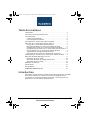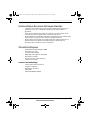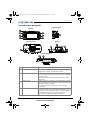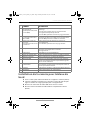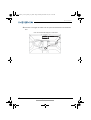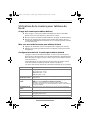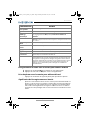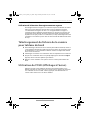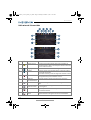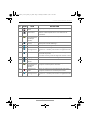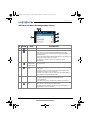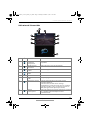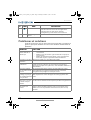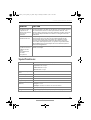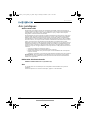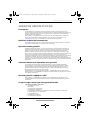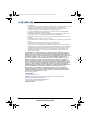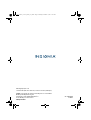Insignia NS-CT1DC8 Mode d'emploi
- Catégorie
- Enregistreurs de disque
- Taper
- Mode d'emploi

Avant l’utilisation de ce produit neuf, lire ces instructions afin d’éviter tout dommage.
Caméra pour
tableau de bord
NS-CT1DC8
GUIDE DE L’UTILISATEUR
NS-CT1DC8_17-0513_MAN_V1_FR.fm Page 1 Monday, December 18, 2017 9:27 AM

www.insigniaproducts.com
2
Table des matières
Introduction . . . . . . . . . . . . . . . . . . . . . . . . . . . . . . . . . . . . . . . . . . . . . . . . . . . . .2
Instructions de sécurité importantes. . . . . . . . . . . . . . . . . . . . . . . . . . . . . .3
Caractéristiques. . . . . . . . . . . . . . . . . . . . . . . . . . . . . . . . . . . . . . . . . . . . . . . . . .3
Contenu de l'emballage . . . . . . . . . . . . . . . . . . . . . . . . . . . . . . . . . . . . . . .3
Caractéristiques principales . . . . . . . . . . . . . . . . . . . . . . . . . . . . . . . . . . .4
Installation de la caméra pour tableau de bord . . . . . . . . . . . . . . . . . . . .5
Utilisation de la caméra pour tableau de bord. . . . . . . . . . . . . . . . . . . . .7
Charge de la caméra pour tableau de bord . . . . . . . . . . . . . . . . . . . . .7
Mise sous tension de la caméra pour tableau de bord . . . . . . . . . .7
Configuration initiale de la caméra pour tableau de bord . . . . . . .7
Enregistrement de vidéo avec la caméra pour tableau de bord. .8
Prise de photos avec la caméra pour tableau de bord. . . . . . . . . . .8
Signification de l'enregistrement en boucle . . . . . . . . . . . . . . . . . . . .8
Utilisation de la fonction d'enregistrement en urgence . . . . . . . . .9
Téléchargement de fichiers de la caméra pour tableau de bord . . . .9
Utilisation de l'OSD (Affichage à l'écran). . . . . . . . . . . . . . . . . . . . . . . . . . .9
Utilisation de l'écran vidéo. . . . . . . . . . . . . . . . . . . . . . . . . . . . . . . . . . . .10
Utilisation du Menu de configuration d'écran . . . . . . . . . . . . . . . . .12
Utilisation de l'écran vidéo. . . . . . . . . . . . . . . . . . . . . . . . . . . . . . . . . . . .13
Problèmes et solutions . . . . . . . . . . . . . . . . . . . . . . . . . . . . . . . . . . . . . . . . . .14
Spécifications . . . . . . . . . . . . . . . . . . . . . . . . . . . . . . . . . . . . . . . . . . . . . . . . . . .15
Avis juridiques . . . . . . . . . . . . . . . . . . . . . . . . . . . . . . . . . . . . . . . . . . . . . . . . . .16
GARANTIE LIMITÉE D’UN AN . . . . . . . . . . . . . . . . . . . . . . . . . . . . . . . . . . . . .17
Introduction
Félicitations d’avoir acheté ce produit Insignia de haute qualité. Le modèle
NS-CT1DC8 représente la dernière avancée technologique dans la
conception de caméra pour tableau de bord et a été conçu pour des
performances et une fiabilité exceptionnelles.
NS-CT1DC8_17-0513_MAN_V1_FR.fm Page 2 Monday, December 18, 2017 9:27 AM

3
Caméra pour tableau de bord
www.insigniaproducts.com
Instructions de sécurité importantes
• Toujours lire les instructions de sécurité et le Guide de l’utilisateur avec
attention. Conserver ce Guide de l’utilisateur pour toute référence
ultérieure.
• Éviter de faire tomber le produit, de l’exposer à un choc violent ou de
l’installer dans des endroits soumis à de fortes vibrations.
• Ne pas démonter ou modifier le produit. Le démontage ou la modification
peut annuler la garantie et être source de dégâts matériels.
• Ne pas utiliser ou entreposer le produit dans des endroits humides. Le
déversement d’un liquide sur le produit peut l’endommager ou
provoquer des incendies ou chocs électriques.
Caractéristiques
• Enregistrement HD intégrale 1080p
• Écran ACL de 2,7 po
• Accéléromètre intégré
• Objectif grand angle de 130 degrés
• Microphone intégré
• Connecteur de la carte mémoire
• Interface micro USB
Contenu de l'emballage
• Caméra pour tableau de bord
•Support à ventouse
• Adaptateur de voiture
•Câble USB
• Guide d’installation rapide
NS-CT1DC8_17-0513_MAN_V1_FR.fm Page 3 Monday, December 18, 2017 9:27 AM

4
NS-CT1DC8
www.insigniaproducts.com
Caractéristiques principales
N° ÉLÉMENT DESCRIPTION
1 Témoin DEL Bleu fixe - sous tension
Clignotant en rouge - enregistrement vidéo
2 Bouton de l’appareil photo En mode appareil photo, permet de prendre une photo.
En mode de reproduction de vidéo, permet de supprimer
le fichier actuel.
Mode d'enregistrement en boucle, permet de prendre
des photos.
3 Bouton menu Permet d'alterner entre l'écran de configuration système
(System Settings), de configuration des fonctions (Function
Settings) et l'interface vidéo.
En mode de relecture, permet de revenir à la page
précédente.
4 Bouton vidéo SOS/fichier Pendant l'enregistrement, appuyer sur ce bouton pour
accéder à l'interface de vidéo urgente. Pendant la lecture,
appuyer sur ce bouton pour arrêter l'enregistrement de la
vidéo. Quand l'appareil n'enregistre pas, permet
d'accéder à l'interface de lecture d'un fichier.
Retour
Panneau latéral
Panneau avant
Dessus
Partie inférieure
NS-CT1DC8_17-0513_MAN_V1_FR.fm Page 4 Monday, December 18, 2017 9:27 AM

5
Caméra pour tableau de bord
www.insigniaproducts.com
Installation de la caméra pour tableau de
bord
1 Fixer la caméra pour tableau de bord sur le support à ventouse (fourni).
2 Installer le support à ventouse sur le pare-brise avant du véhicule puis
régler la caméra sur l'angle approprié pour l'enregistrement.
3 Brancher le connecteur du câble USB micro SD sur la caméra.
4 Brancher l'autre extrémité du câble USB sur l'adaptateur de voiture
(fourni).
5 Bouton vers le haut,
Enregistrement
dynamique étendu, menu
d'écran (OSD)
En mode d'enregistrement en boucle, permet d'éteindre
l'affichage.
En mode arrêt, permet d'activer ou de désactiver
l'enregistrement dynamique étendu.
En mode OSD, permet de revenir à la page précédente.
6 Bouton de marche ou arrêt
de l'enregistrement de la
vidéo ou OK
En cours d'enregistrement, permet d'arrêter celui-ci. En
mode d’arrêt, permet de commencer l'enregistrement.
En mode OSD permet de confirmer la sélection.
7 Bouton pour activer ou
désactiver
l’enregistrement du son ou
de le baisser
Permet d’activer ou de désactiver le son lors de
l'enregistrement.
En mode OSD, permet d'aller à la page suivante.
8 Fente pour carte microSD Insérer une carte mémoire microSD (8 Go à 32 Go) dans
cette fente pour augmenter la mémoire
d'enregistrement.
9 Haut-parleur Reproduit les sons du périphérique.
10 Bouton de réinitialisation Permet de réinitialiser la caméra pour tableau de bord.
11 Support à ventouse Fixer la ventouse sur ce support de montage.
12 Câble mini USB Connecter un câble USB à cette prise pour charger la
caméra pour tableau de bord ou pour télécharger des
fichiers sur un ordinateur.
13 Interrupteur
d'alimentation
Permet de mettre en marche la caméra pour tableau de
bord. Appuyer pendant deux secondes pour arrêter la
caméra pour tableau de bord.
14 Aérations Permettent de ventiler la caméra pour tableau de bord.
15 Microphone Permet d'enregistrer des commentaires.
N° ÉLÉMENT DESCRIPTION
NS-CT1DC8_17-0513_MAN_V1_FR.fm Page 5 Monday, December 18, 2017 9:27 AM

6
NS-CT1DC8
www.insigniaproducts.com
5 Brancher le chargeur de voiture sur une prise d’alimentation de voiture de
12 V.
Il est recommandé de déployer le câble USB
NS-CT1DC8_17-0513_MAN_V1_FR.fm Page 6 Monday, December 18, 2017 9:27 AM

7
Caméra pour tableau de bord
www.insigniaproducts.com
Utilisation de la caméra pour tableau de
bord
Charge de la caméra pour tableau de bord
1 Pour charger la caméra pour tableau de bord, brancher le câble USB
(fourni) sur la prise mini USB sur le dessus de la caméra.
2 Brancher l'autre extrémité du câble USB sur le chargeur de voiture (fourni).
3 Brancher le chargeur pour voiture dans la douille de l’allume-cigare. La
caméra pour tableau de bord commencera à se charger quand le véhicule
sera mis en marche.
Mise sous tension de la caméra pour tableau de bord
1 Appuyer sur le bouton marche-arrêt pour mettre l'appareil en marche.
2 Appuyer sans relâcher le bouton marche-arrêt pour la mise hors tension
de l'appareil.
Configuration initiale de la caméra pour tableau de bord
Lorsque la caméra pour tableau de bord est mise sous tension pour la
première fois, l'utilisateur doit saisir des informations de configuration de
base, telles que la langue, l'année, le mois, le jour, la zone horaire, l'heure
avancée et l'heure.
Cette information est requise afin que tous les noms de fichiers seront
créés correctement et que leur date de création sera précise.
Les mises sous tension ultérieures se feront directement sur l'écran vidéo.
CONFIGURATION OPTIONS
Résolution 1080p 1920 x 1080 - 30 ips
720p 1280 x 720 - 60 ips
WVGA 848 x 480 - 30 ips
VGA 640 x 480 - 30 ips
Enregistrement
dynamique étendu
Enregistrement dynamique étendu (règle automatiquement
l'exposition)
Enregistrement en
boucle
Règle la durée de l'enregistrement en boucle. Les réglages incluent
Off (Désactivé)>1 minute>3 minutes>5 minutes.
Quand la carte mémoire micro SD est pleine, la vidéo la plus
ancienne enregistrée sera automatiquement effacée. L'événement
ne sera pas effacé.
Enregistrement de
l’audio
Permet d’activer ou de désactiver le son lors de l'enregistrement.
Horodateur Établi la date et heure actuelle.
Exposition Permet de régler la valeur de l'équilibre des blancs des
enregistrements vidéo.
Langue Permet de sélectionner la langue des menus d’écran.
NS-CT1DC8_17-0513_MAN_V1_FR.fm Page 7 Monday, December 18, 2017 9:27 AM

8
NS-CT1DC8
www.insigniaproducts.com
Enregistrement de vidéo avec la caméra pour tableau de bord
1 Appuyer sur le bouton OK pour commencer l'enregistrement.
2 Appuyer de nouveau sur OK pour arrêter l’enregistrement.
Prise de photos avec la caméra pour tableau de bord
• Appuyer sur le bouton de l’appareil photo pour prendre des photos.
Signification de l'enregistrement en boucle
Quand la carte mémoire micro SD de la caméra pour tableau de bord est
pleine, la caméra écrase en continu la vidéo la plus ancienne enregistrée.
Pour empêcher un clip vidéo d'être écrasé, appuyer sur le bouton vidéo
SOS. L’icône d'enregistrement en urgence s’affiche à l’écran. Les fichiers
peuvent aussi être protégés dans le menu de lecture en mode de lecture
vidéo.
Volume des
hauts-parleurs
Permet de régler le bouton du volume initial des commentaires.
Signal sonore Permet d'activer ou de désactiver le signal sonore.
Désactiver
l'affichage
automatique
Permet de régler la minuterie de mise hors tension automatique.
Les réglages incluent On (Activé)>1 minute>3 minutes>5
minutes.
Format Permet de formater une nouvelle carte mémoire SD.
Remarque : Supprime toutes les données enregistrées. Sauvegarde les données avant
de continuer.
Paramètres par
défaut
Rétabli la caméra pour tableau de bord aux paramètres d'origine.
Information sur la
version
Affiche la version système actuelle.
Réglage de l'heure Permet de configurer l’heure système.
Rappel des phares Permet d’activer ou de désactiver le rappel des phares.
Détection de
mouvement
Quand elle est activée, l'enregistrement de la vidéo commence dès
qu'un objet en mouvement est détecté.
Accéléromètre En cas de collision du véhicule, l'accéléromètre active
automatiquement le mode d'enregistrement de l'évènement pour
enregistrer et sauvegarder les images enregistrées dans le dossier
des vidéo d'évènements. Le fichier est verrouillé pour éviter que les
fichiers ne soient écrasés par les enregistrements en boucle. Le
réglage de l'accéléromètre permet de régler la sensibilité de
l'accéléromètre.
CONFIGURATION OPTIONS
NS-CT1DC8_17-0513_MAN_V1_FR.fm Page 8 Monday, December 18, 2017 9:27 AM

9
Caméra pour tableau de bord
www.insigniaproducts.com
Utilisation de la fonction d'enregistrement en urgence
Un enregistrement en urgence est commencé quand le bouton de vidéo
SOS sur la partie inférieure gauche de l'écran est appuyé ou quand
l'accéléromètre enregistre un choc. Les enregistrements en urgence
créent des fichiers protégés (verrouillés) qui ne sont pas écrasés par des
enregistrement en boucle. En outre, pour éviter qu'un enregistrement
important n'est pas perdu en cas d'incident, les clips vidéo adjacents sont
verrouillés si l'incident se passe dans les 30 secondes du début ou de la fin
du clip.
Téléchargement de fichiers de la caméra
pour tableau de bord
1 Pour télécharger des fichiers de la caméra pour tableau de bord, retirer la
carte mémoire microSD de l’appareil et l’insérer dans un lecteur de cartes
de l’ordinateur. La carte mémoire s'affiche comme un disque dur mobile
dans la liste des fichiers.
2 Télécharger les fichiers sur l'ordinateur dans un répertoire facile à trouver.
3 Cliquer avec le bouton droit sur le périphérique, puis sélectionner Eject
(Éjecter) dans la liste des options qui s'affiche.
4 Retirer la carte mémoire et la replacer dans la caméra pour tableau de
bord.
Utilisation de l'OSD (Affichage à l'écran)
Appuyer une fois sur the Bouton du menu (le premier bouton sur la
droite) et toutes les icônes de l'écran seront cachés, appuyer de nouveau
sur ce bouton et l'écran à DEL s'éteint, appuyer une troisième fois et
l'écran à DEL s'ouvre avec les icônes affichés.
NS-CT1DC8_17-0513_MAN_V1_FR.fm Page 9 Monday, December 18, 2017 9:27 AM

10
NS-CT1DC8
www.insigniaproducts.com
Utilisation de l'écran vidéo
N° ICÔNE NOM DESCRIPTION
1 Avertissement Appuyer sur le bouton de fonction pour verrouiller le
document vidéo actuel. Cela évite que le fichier soit écrasé
par une vidéo en boucle.
2 Réglage Permet d'accéder au Menu de configuration.
3 Caméra En mode caméra et d'enregistrement en boucle, permet
de prendre des photos.
En mode de lecture, permet de supprimer le fichier actuel.
4 Démarrer Permet de commencer l’enregistrement. En cours
d'enregistrement, permet d'arrêter celui-ci.
599:99Durée de
fonctionnement
Enregistre la durée de fonctionnement de la lecture.
6 Résolution Permet de changer la résolution de l'enregistrement en
cours.
7Durée de la
vidéo en boucle
Indique le temps d'enregistrement du fichier vidéo qui
sera enregistré.
8 Aucune carte SD Signifie qu'aucune carte SD n'est présente dans la caméra
pour tableau de bord.
9Microphone
éteint
Cette icône s'affiche pour indiquer que la caméra pour
tableau de bord n'enregistre aucun son actuellement.
NS-CT1DC8_17-0513_MAN_V1_FR.fm Page 10 Monday, December 18, 2017 9:27 AM

11
Caméra pour tableau de bord
www.insigniaproducts.com
10 Haut-parleur
éteint
Indique que le haut-parleur est éteint.
11 Détection de
mouvement
Quand elle est activée, l'enregistrement de la vidéo
s'effectue automatiquement en cas de détection de
mouvement.
12 WDR
(Enregistrement
dynamique
étendu).
S’ajuste automatiquement selon l’exposition.
13 OSD (Affichage à
l'écran)
Permet d'activer l’affichage. Appuyer de nouveau sur ce
bouton pour éteindre l'affichage.
14 Arrêt Permet d'arrêter l'enregistrement.
15 Commutateur
d'enregistremen
t
Permet d'activer l’enregistrement du son. Appuyer de
nouveau sur ce bouton pour éteindre l'enregistrement du
son.
16 Caméra En mode caméra et d'enregistrement en boucle, permet
de prendre des photos.
En mode de lecture, permet de supprimer le fichier actuel.
17 Réglage Permet d'accéder au Menu de configuration.
18 Lecture de
fichiers
Permet d'accéder au menu de lecture.
19 WDR
(Enregistrement
dynamique
étendu)
Permet d'activer l’enregistrement dynamique étendu.
Appuyer de nouveau pour le désactiver.
20 Commencer la
vidéo
Permet de commencer un l'enregistrement d'une vidéo.
Appuyer de nouveau sur ce bouton pour l'arrêter.
21 Commutateur
d'enregistremen
t
Permet d'activer l’enregistrement du son. Appuyer de
nouveau sur ce bouton pour éteindre l'enregistrement du
son.
N° ICÔNE NOM DESCRIPTION
NS-CT1DC8_17-0513_MAN_V1_FR.fm Page 11 Monday, December 18, 2017 9:27 AM

12
NS-CT1DC8
www.insigniaproducts.com
Utilisation du Menu de configuration d'écran
N° ICÔNE NOM DESCRIPTION
1 Réglage Permet d'accéder au Menu de configuration.
2 Bouton menu Permet d'accéder aux menus OSD.
Dans le menu System Settings (Configuration système),
permet d'accéder au menu Function Settings (Configuration
des fonctions).
Dans le menu Function Settings (Configuration des fonctions),
permet d'accéder à l'interface vidéo.
En mode de relecture, permet de revenir à la page
précédente.
3Bouton de
configuration
des fonctions
Permet d'accéder au menu Function Settings (Configuration
des fonctions).
4Bouton Vers le
haut
En mode d'enregistrement en boucle, permet d'éteindre
l'affichage.
En mode lecture, ou dans l'écran Settings (Configuration),
permet de revenir à l’écran antérieur.
En mode non-vidéo, active ou désactive la fonction WRD (
(Enregistrement dynamique étendu).
5 OK Bouton OK En mode vidéo, permet d'arrêter l'enregistrement.
En mode caméra, permet de prendre de lancer
l'enregistrement.
Dans la liste de lecture, permet de confirmer la sélection.
6Bouton Vers le
bas
En mode d'enregistrement en boucle, permet d’activer ou de
désactiver le son lors de l'enregistrement.
En mode lecture, ou dans l'écran Settings (Configuration),
permet d'aller à l’écran suivant.
NS-CT1DC8_17-0513_MAN_V1_FR.fm Page 12 Monday, December 18, 2017 9:27 AM

13
Caméra pour tableau de bord
www.insigniaproducts.com
Utilisation de l'écran vidéo
N° ICÔNE NOM DESCRIPTION
1Commande de
volume du
haut-parleur
Permet de parcourir les volumes du haut-parleur
disponibles.
2Retour à l’écran
précédent
Permet de revenir à la page précédente.
3Suppression de
fichiers
Permet de supprimer le fichier actuel.
4Bouton de lecture
vidéo
Permet la lecture de vidéos.
5 99:99 Durée de la lecture Durée de lecture du fichier sélectionné.
6 1/20 Page de lecture en
cours
Indique la page de lecture affichée actuellement.
7 Bouton Vers le haut En mode d'enregistrement en boucle, permet
d'éteindre l'affichage.
En mode lecture, ou dans l'écran Settings
(Configuration), permet de revenir à l’écran antérieur.
En mode non-vidéo, active ou désactive la fonction
WRD ( (Enregistrement dynamique étendu).
8Bouton
lecture/pause
Permet de commencer la lecture. Appuyer de nouveau
sur ce bouton pour interrompre la lecture
momentanément.
NS-CT1DC8_17-0513_MAN_V1_FR.fm Page 13 Monday, December 18, 2017 9:27 AM

14
NS-CT1DC8
www.insigniaproducts.com
Problèmes et solutions
Avant de contacter le service après-vente ou un revendeur, se reporter au
guide ci-après pour identifier les causes et les solutions éventuelles d'un
problème.
14
9 Bouton Vers le bas En mode d'enregistrement en boucle, permet d’activer
ou de désactiver le son lors de l'enregistrement.
En mode lecture, ou dans l'écran Settings
(Configuration), permet d'aller à l’écran suivant.
10 Écran de rappel des
phares
Permet d’activer ou de désactiver le rappel des phares.
PROBLÈME SOLUTION
La caméra pour
tableau de bord ne
s'allume pas
• Vérifier que le câble d’alimentation est connecté
correctement.
• Vérifier la prise de l'allume-cigare du véhicule est propre et
sans corrosion.
• Vérifier que l’adaptateur de l'allume-cigare est fermement
inséré dans la prise et que la DEL d'état est illuminée.
Les images et la vidéo
sont floues
Nettoyer la lentille avec un chiffon pour lentilles.
La qualité de la vidéo
est médiocre
Il est possible de régler la résolution pour l'enregistrement de
vidéos. Au fur vet à mesure que la résolution est augmentée,
l'image devient plus claire, plus nette, d'une meilleure définition et
plus détaillée.
Il n'est pas souhaité
que des vidéos soient
écrasées
En mode Enregistrement, appuyer sur Vidéo SOS pour activer
manuellement l'enregistrement d'évènements. Les fichiers
enregistrés sont protégés ne seront pas écrasés.
Le support de
montage ne peut pas
être monté fermement
sur le parebrise.
Vérifier que le verre n'est pas sale ni humide. De même, il existe un
film de protection au dos du support de montage qui doit être
retiré.
Pas de son dans les
vidéos ou le son dans
les vidéos n'est pas
souhaité.
Il est possible d'appuyer sur le bouton du microphone pour activer
ou désactiver la fonction du microphone pendant l'enregistrement.
Je souhaite recycler le
film toutes les 5
minutes
Entrer Recycler Enregistrement dans le Menu de configuration pour
régler la durée pendant laquelle la vidéo est enregistrée avant
d'être écrasée. Il est possible de sélectionner une, trois ou cinq
minutes.
N° ICÔNE NOM DESCRIPTION
NS-CT1DC8_17-0513_MAN_V1_FR.fm Page 14 Monday, December 18, 2017 9:27 AM

15
Caméra pour tableau de bord
www.insigniaproducts.com
Spécifications
Il n'est pas possible de
transférer les films ou
les photos de la
caméra pour tableau
de bord à un
ordinateur
Certains câbles USB sont conçus uniquement pour charger et ne
peuvent transférer des films ou des photos. Il est possible de retirer
la carte mémoire SD de la caméra pour tableau de bord et de
l'insérer dans le lecteur de carte de l'ordinateur ou dans un lecteur
de cartes USB pour transférer les données à enregistrer dans un
ordinateur.
L’écran devient
soudainement noir
Lorsque l'appareil est inactif pendant une certaine période, le
rétroéclairage de l'écran ACL s'éteint automatiquement afin
d'économiser de l'énergie et d'assurer une conduite en toute
sécurité. L'enregistrement continue de fonctionner. Pour que
l'écran ACL reste toujours éclairé, se reporter au paramètre Auto
Display Off (Éclairage automatique de l'écran désactivé) dans le
menu de Configurations.
L'Enregistrement
recyclé se fait-il sans
problème ou des
durées
d'enregistrement
sont-elles
manquantes?
Il s'agit d'enregistrement vidéo sans problème, sans qu'aucune
durée ne manque.
Afficheur Écran à matrice active ACL de 2,7 po (résolution de 940 x 240)
Résolution vidéo 1080p 1920 x 1080 - 30 ips
720p 1280 x 720 - 60 ips
WVGA 848 x 480 - 30 ips
VGA 640 x 480 - 30 ips
Résolution de prise de
vues
8 MPX
Format de photos JPG
Format vidéo MOV
Fréquence vidéo 50 Hz
Angle d'objectif 130°
Carte micro SD (non
fournie)
Capacité - 8 Go à 32 Go à haut débit
Catégorie - 6 - 10
Remarque : Formater la nouvelle carte avant de l'utiliser
Dimensions 2,13 x 3,93 x 1,18 po (54 x 100 x 30 mm)
Langues English (anglais), French (français) et Spanish (espagnol)
PROBLÈME SOLUTION
NS-CT1DC8_17-0513_MAN_V1_FR.fm Page 15 Monday, December 18, 2017 9:27 AM

16
NS-CT1DC8
www.insigniaproducts.com
Avis juridiques
Article 15 de la FCC
Cet appareil est conforme à l’article 15 du règlement de la FCC. Son fonctionnement est
soumis aux deux conditions suivantes : (1) cet appareil ne doit pas provoquer d’interférences
préjudiciables et (2) il doit accepter toute interférence reçue, y compris celles risquant
d’engendrer un fonctionnement indésirable.
Cet équipement a été testé et déclaré conforme aux limitations prévues dans le cadre de la
catégorie B des appareils numériques, définies par l’article 15 du règlement de la FCC. Ces
limites ont été établies pour fournir une protection raisonnable contre les interférences
préjudiciables lors d’une installation résidentielle. Cet équipement génère, utilise et diffuse
des ondes radio et, s’il n’est pas installé et utilisé conformément aux instructions dont il fait
l’objet, il peut provoquer des interférences préjudiciables aux communications radio.
Cependant, il n'est pas possible de garantir qu’aucune interférence ne se produira pour une
installation particulière. Si cet équipement produit des interférences préjudiciables lors de
réceptions radio ou télévisées, qui peuvent être détectées en éteignant puis en rallumant
l’appareil, essayer de corriger l’interférence au moyen de l’une ou de plusieurs des mesures
suivantes :
• réorienter ou déplacer l’antenne réceptrice;
• augmenter la distance entre l’équipement et le récepteur;
• brancher l’équipement sur la prise électrique d’un circuit différent de celui auquel le
récepteur est relié;
• contacter le revendeur ou un technicien radio/télévision qualifié pour toute assistance.
Avertissement : Tous changements ou modifications qui ne seraient pas expressément
approuvés par les responsables des normes pourraient rendre nul le droit de l’utilisateur
d’utiliser cet équipement.
Déclaration d’industrie Canada
NORME CANADIENNE ICES-3 (B)/NMB-3 (B)
Avis
Les spécifications et caractéristiques sont susceptibles d’être modifiées sans préavis ni
obligation.
Pour toute réparation ou assistance technique, appeler le 1-877-467-4289.
NS-CT1DC8_17-0513_MAN_V1_FR.fm Page 16 Monday, December 18, 2017 9:27 AM

17
Caméra pour tableau de bord
www.insigniaproducts.com
GARANTIE LIMITÉE D’UN AN
Description :
Le distributeur* de produits de la marque Insignia garantit au premier acheteur de ce
produit neuf de la marque Insignia (« Produit »), qu’il est exempt de défauts de fabrication et
de main-d’œuvre à l’origine, pour une période d’un (1) an à partir de la date d’achat du
Produit (« Période de garantie »).
Cette garantie ne s’applique que si le produit a été acheté aux États-Unis ou au Canada
auprès d’un détaillant de la marque Best Buy ou sur les sites www.bestbuy.com ou
www.bestbuy.ca et qu’il a été emballé avec cette déclaration de garantie.
Quelle est la durée de la couverture?
La Période de garantie dure un an (365 jours) à compter de la date d’achat de ce Produit. La
date d’achat est imprimée sur le reçu fourni avec le Produit.
Que couvre cette garantie?
Pendant la Période de garantie, si un vice de matériau ou de main-d’œuvre d'origine est
détecté sur le Produit par un service de réparation agréé par Insignia ou le personnel du
magasin, Insignia (à sa seule discrétion) : (1) réparera le Produit en utilisant des pièces
détachées neuves ou remises à neuf; ou (2) remplacera le Produit par un produit ou des
pièces neuves ou remises à neuf de qualité comparable. Les produits et pièces remplacés au
titre de cette garantie deviennent la propriété d’Insignia et ne sont pas retournés à
l’acheteur. Si les Produits ou pièces requièrent une réparation après l’expiration de la Période
de garantie, l’acheteur devra payer tous les frais de main-d’œuvre et les pièces. Cette
garantie reste en vigueur tant que l’acheteur reste propriétaire du Produit Insignia pendant
la Période de garantie. La garantie prend fin si le Produit est revendu ou transféré à tout autre
propriétaire.
Comment obtenir une réparation sous garantie?
Si le produit a été acheté dans un magasin Best Buy, ou sur un site Web de Best Buy
(www.bestbuy.com ou www.bestbuy.ca), ramener le produit accompagné de la preuve
d’achat originale et le produit dans n’importe quel magasin Best Buy. Prendre soin de
remettre le Produit dans son emballage d’origine ou dans un emballage qui procure la
même qualité de protection que celui d’origine.
Afin d’obtenir le service de la garantie, appeler le 1-888-BESTBUY pour les États-Unis; au
Canada, appeler le 1-866-BESTBUY. L’assistance technique établira un diagnostic et corrigera
le problème au téléphone.
Où cette garantie s’applique-t-elle?
Cette garantie n’est applicable qu’aux États-Unis et au Canada dans un magasin de la
marque Best Buy ou leurs sites Internet à l’acheteur original du Produit dans le pays où il a
été effectué.
Ce qui n’est pas couvert par cette garantie limitée
La présente garantie ne couvre pas :
• la formation du client;
• l'installation;
• les réglages de configuration;
• les dommages esthétiques;
• les dommages résultants des intempéries, de la foudre et d’autres catastrophes
naturelles telles que les surtensions;
•les dégâts matériels;
• une utilisation inadaptée;
• une manipulation abusive;
NS-CT1DC8_17-0513_MAN_V1_FR.fm Page 17 Monday, December 18, 2017 9:27 AM

18
NS-CT1DC8
www.insigniaproducts.com
•la négligence;
• une utilisation commerciale, y compris mais sans s’y limiter, l’utilisation dans un centre
commercial ou dans les parties communes d’immeubles en copropriété ou
d’immeubles d’appartements, ainsi que tout endroit autre qu’un domicile privé;
• la modification de tout ou partie du Produit, y compris l’antenne;
• un écran endommagé par les images fixes (sans mouvement) qui restent affichées
pendant de longues périodes (rémanentes);
• les dommages ayant pour origine une utilisation ou une maintenance défectueuse;
• la connexion à une source électrique dont la tension est inadéquate;
• la tentative de réparation par toute personne non agréée par Insignia pour réparer le
Produit;
• les produits vendus « en l’état » ou « hors service »;
• les consommables, y compris mais sans s’y limiter les piles ou batteries (c.-à-d. AA, AAA,
C etc.);
• les produits dont le numéro de série usine a été altéré ou enlevé;
• la perte ou vol de ce produit ou de tout élément le composant;
• les écrans où les trois (3) premiers pixels défectueux (points noirs ou incorrectement
allumés) groupés dans une surface inférieure à un dixième (1/10) de celle de l’écran, ou
un maximum de cinq (5) pixels défectueux sur toute la surface de l'écran; (les écrans
comportant des pixels peuvent contenir un nombre limité de pixels défectueux);
• les défauts ou dommages causés par tout contact, mais sans s’y limiter, avec des
liquides, gels ou pâtes.
LA RÉPARATION OU LE REMPLACEMENT, TELS QU’OFFERTS PAR LA PRÉSENTE GARANTIE,
CONSTITUENT LE SEUL RECOURS DE L’ACHETEUR POUR TOUTE VIOLATION DE GARANTIE.
INSIGNIA NE SAURAIT ÊTRE TENU POUR RESPONSABLE DE DOMMAGES ACCESSOIRES OU
CONSÉCUTIFS, RÉSULTANT DE L’INEXÉCUTION D’UNE GARANTIE EXPRESSE OU IMPLICITE SUR
CE PRODUIT, Y COMPRIS, SANS S’Y LIMITER, LA PERTE DE DONNÉES, L’IMPOSSIBILITÉ
D’UTILISER LE PRODUIT, L’INTERRUPTION D’ACTIVITÉ OU LA PERTE DE PROFITS. INSIGNIA
PRODUCTS N’OCTROIE AUCUNE AUTRE GARANTIE EXPRESSE RELATIVE À CE PRODUIT;
TOUTES LES GARANTIES EXPRESSES OU IMPLICITES POUR CE PRODUIT, Y COMPRIS, MAIS
SANS LIMITATION, TOUTE GARANTIE DE QUALITÉ MARCHANDE, D’ADÉQUATION À UN BUT
PARTICULIER, SONT LIMITÉES À LA PÉRIODE DE GARANTIE APPLICABLE TELLE QUE DÉCRITE
CI-DESSUS ET AUCUNE GARANTIE EXPRESSE OU IMPLICITE NE S’APPLIQUERA APRÈS LA
PÉRIODE DE GARANTIE. CERTAINS ÉTATS, PROVINCES ET JURIDICTIONS NE RECONNAISSENT
PAS LES LIMITATIONS DE LA DURÉE DE VALIDITÉ DES GARANTIES IMPLICITES. PAR
CONSÉQUENT, LES LIMITATIONS SUSMENTIONNÉES PEUVENT NE PAS S’APPLIQUER À
L’ACHETEUR ORIGINAL. LA PRÉSENTE GARANTIE DONNE À L’ACHETEUR DES GARANTIES
JURIDIQUES SPÉCIFIQUES; IL PEUT AUSSI BÉNÉFICIER D’AUTRES GARANTIES QUI VARIENT
D’UN ÉTAT OU D’UNE PROVINCE À L’AUTRE.
Pour contacter Insignia :
1-877-467-4289
www.insigniaproducts.com
INSIGNIA est une marque de commerce de Best Buy et de ses sociétés affiliées.
* Distribué par Best Buy Purchasing, LLC
7601 Penn Ave. South, Richfield, MN 55423 É.-U.
© 2017 Best Buy. Tous droits réservés.
Fabriqué en Chine
NS-CT1DC8_17-0513_MAN_V1_FR.fm Page 18 Monday, December 18, 2017 9:27 AM

www.insigniaproducts.com
1-877-467-4289 (États-Unis et Canada) ou le 01-800-926-3000 (au Mexique)
INSIGNIA est une marque de commerce de Best Buy et de ses sociétés affiliées.
Distribué par Best Buy Purchasing, LLC
7601 Penn Ave. South, Richfield, MN 55423 É.-U.
© 2017 Best Buy. Tous droits réservés.
Fabriqué en Chine.
V1 FRANÇAIS
17-0513
NS-CT1DC8_17-0513_MAN_V1_FR.fm Page 19 Monday, December 18, 2017 9:27 AM
-
 1
1
-
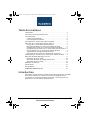 2
2
-
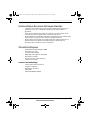 3
3
-
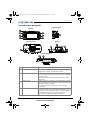 4
4
-
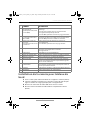 5
5
-
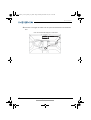 6
6
-
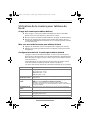 7
7
-
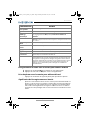 8
8
-
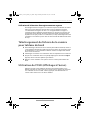 9
9
-
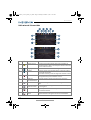 10
10
-
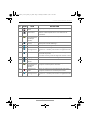 11
11
-
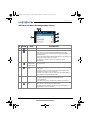 12
12
-
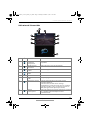 13
13
-
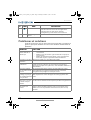 14
14
-
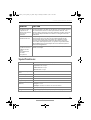 15
15
-
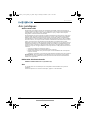 16
16
-
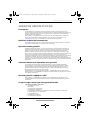 17
17
-
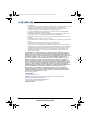 18
18
-
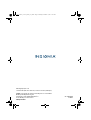 19
19
Insignia NS-CT1DC8 Mode d'emploi
- Catégorie
- Enregistreurs de disque
- Taper
- Mode d'emploi